ストレージエリアネットワーク(SAN)は、ストレージ用ネットワークの総称で、iSCSI(Internet Small Computer System Interface)やFC(Fibre Channel)を用いて、ネットワーク経由で、外部のブロックストレージに対して、アクセスすることができます。
ブロックストレージとは、データをブロックと呼ばれる単位で保存するストレージで、ユーザからみると、PCやサーバーに搭載されているハードディスクのように扱うことができます。
今回の記事では、IPネットワークを使用して簡単にSANが構築できるiSCSIをWindowsサーバ間で構築し、動作確認します。実務では、専用ストレージを使用することになると思いますが、今回は、Windowsサーバをストレージとして構成します。
構成
外部ストレージ側をiSCSIターゲット、ストレージを利用する側のサーバをiSCSIイニシエータといいます。
今回は、下記のようなiSCSIターゲットに10GBのiSCSIストレージを作成し、iSCSIイニシエータのFドライブにマッピングします。
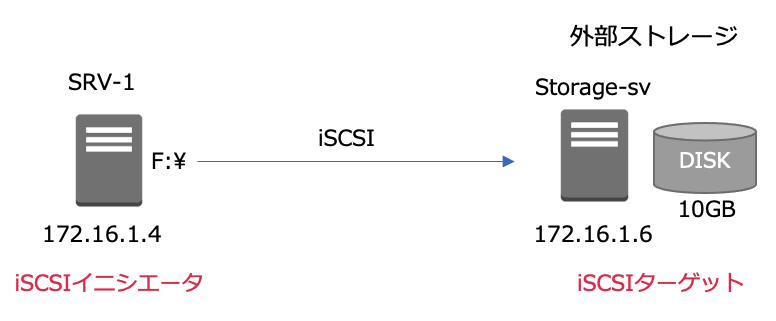
iSCSIターゲット側
インストール
サーバマネージャーより 管理 >> 役割と機能の追加 をクリックします。
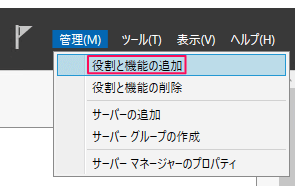
次へをクリックします。
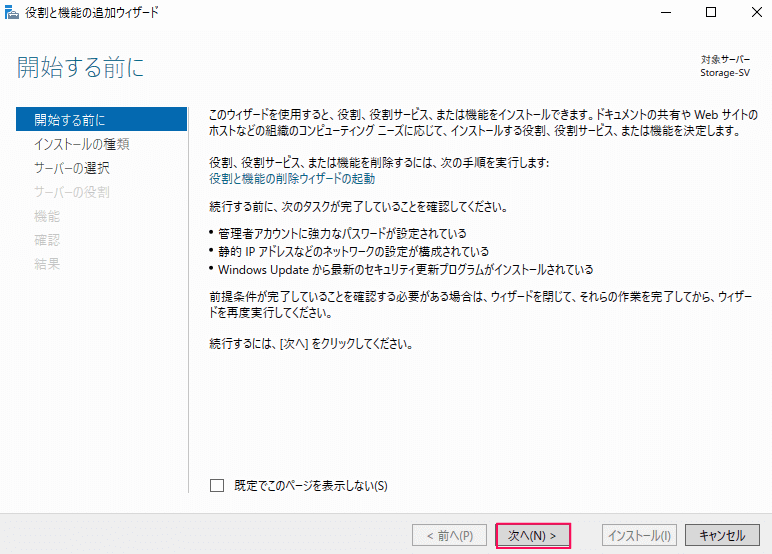
次へをクリックします。
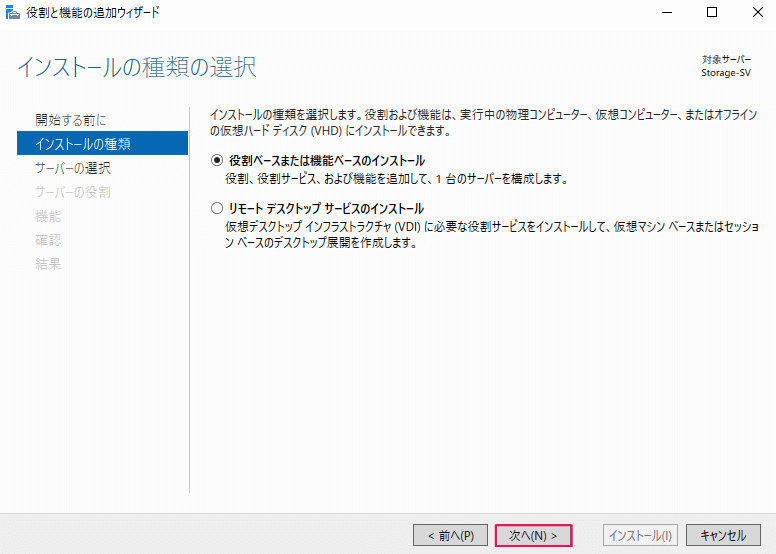
次へをクリックします。
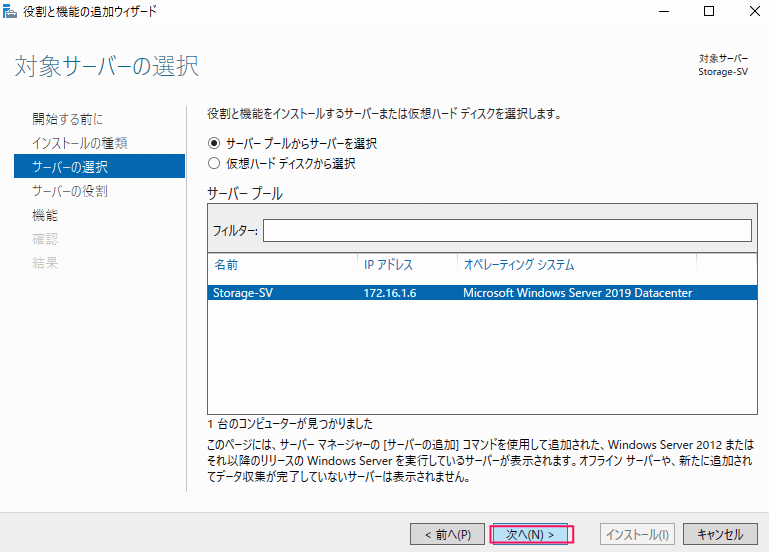
iSCSIターゲットサーバーにチェックをいれます。
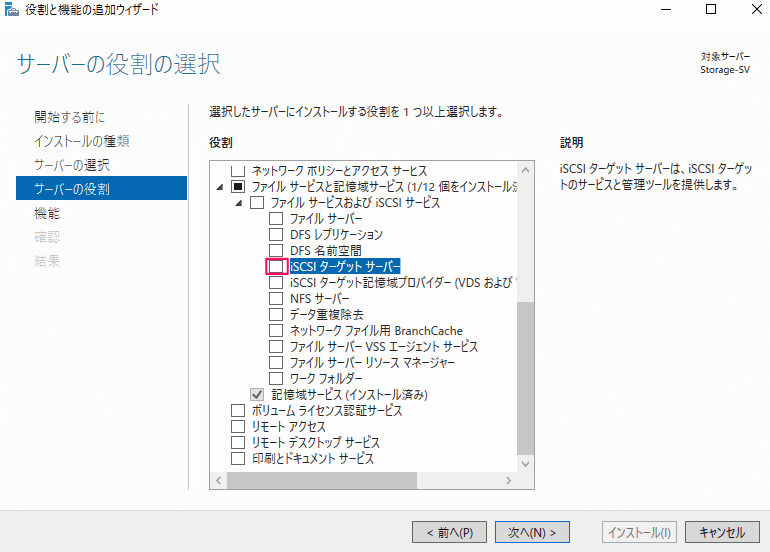
下記、ポップアップが表示されれば、機能の追加をクリックします。
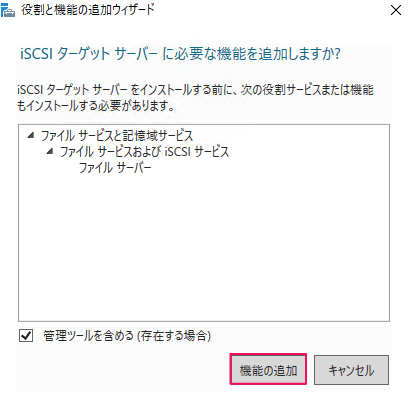
iSCSIターゲットサーバーにチェックが入っていることを確認し、次へをクリックします。
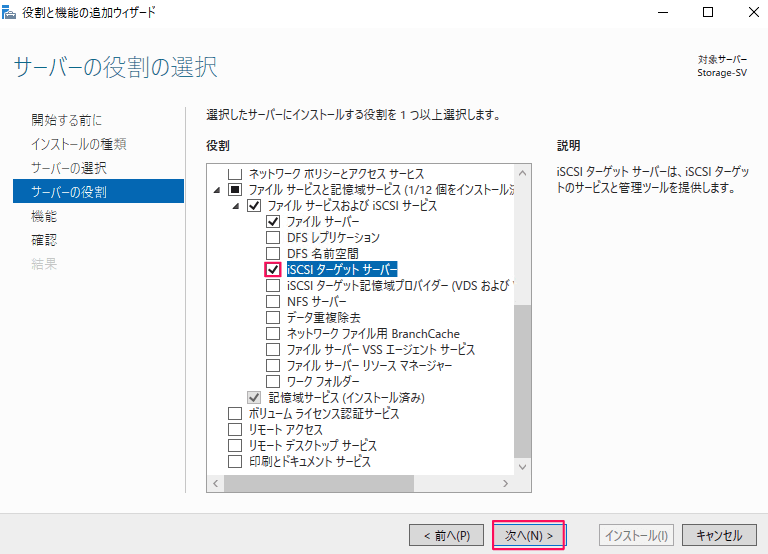
次へ をクリックします。
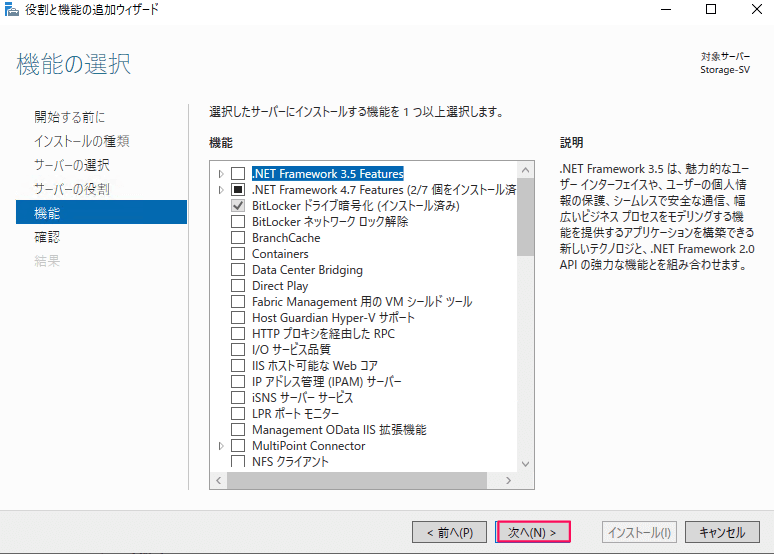
インストールをクリックします。
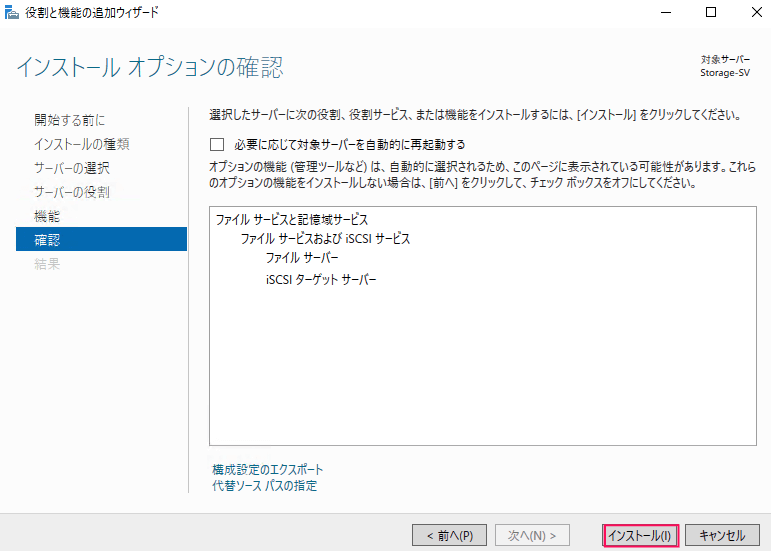
インストールが正常に完了されたことを確認し、閉じるをクリックします。
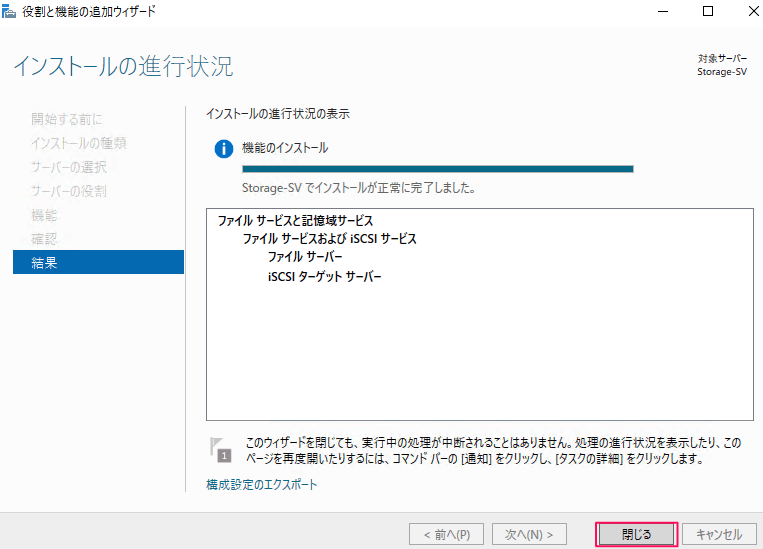
設定
サーバーマネージャーのファイルサービスと記憶域サービスをクリックします。
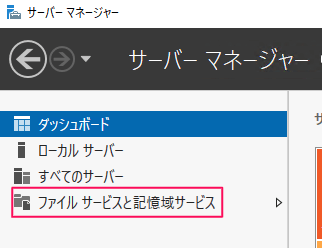
iSCSIをクリックします。
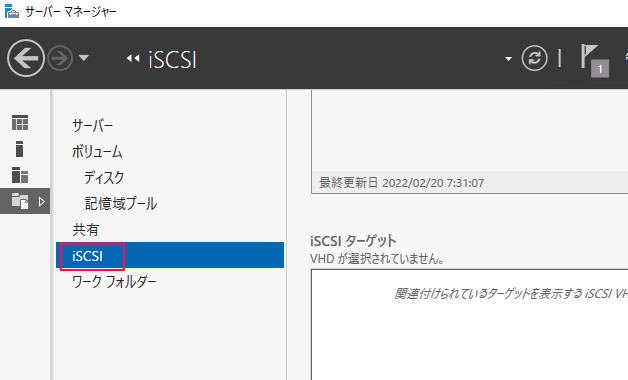
右上のタスクから新しいiSCSI仮想ディスクをクリックします。

今回は、Cドライブのうち、10GBをiSCSI仮想ディスクとし作成します。Cドライブを選択し、次へをクリックします。
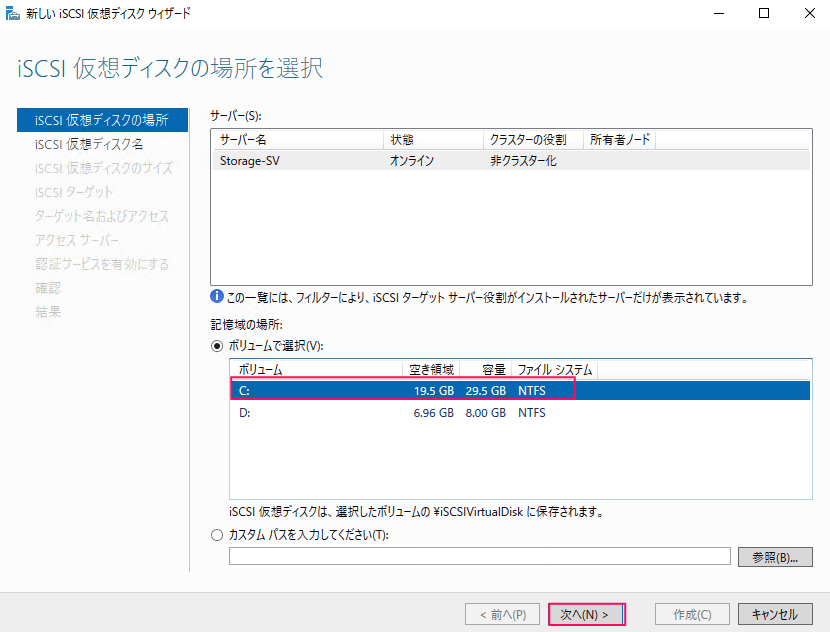
任意の名前(今回は、iscsi_disk1)を入力し、次へをクリックします。
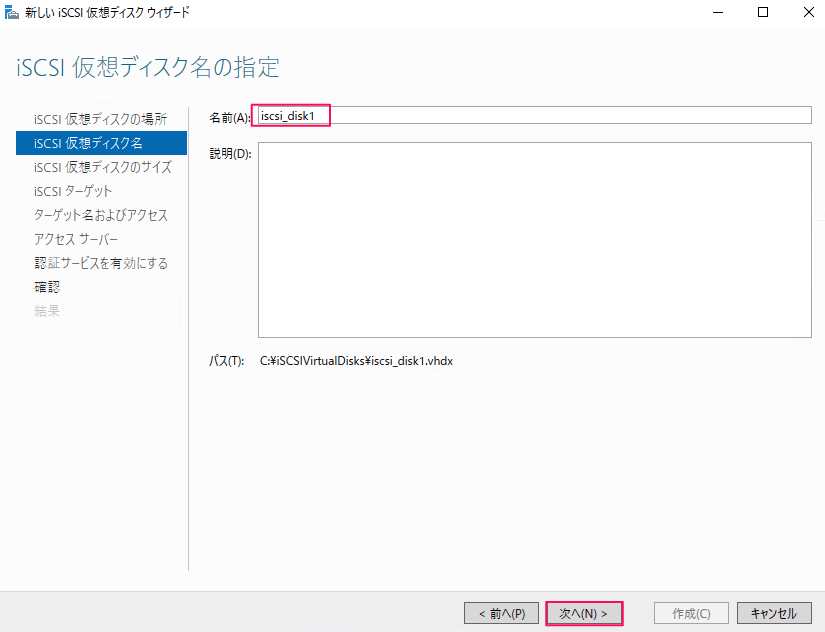
サイズは10GBとし、容量可変を選択して、次へ をクリックします。
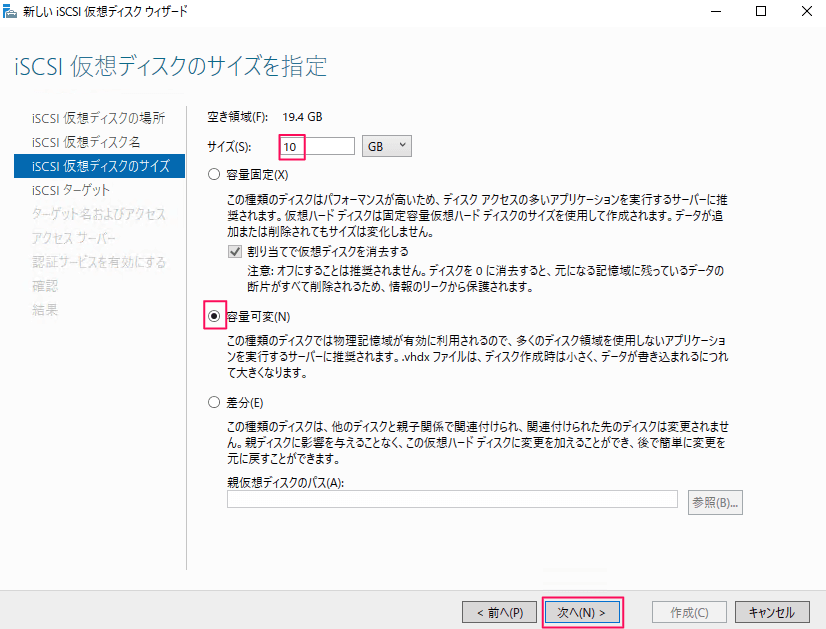
新しいiSCSIターゲットにチェックを入れ、次へをクリックします。
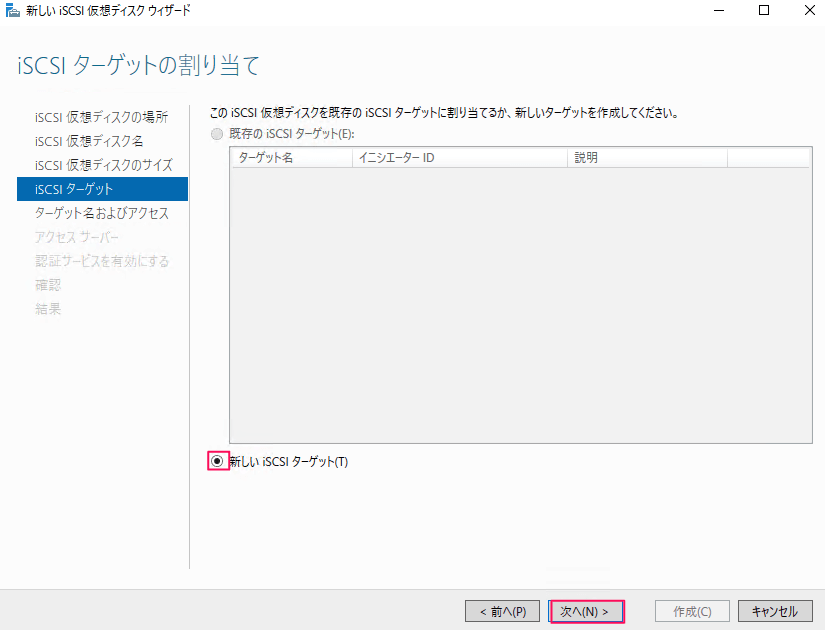
ターゲット名として任意の名前(今回はSTORAGE-SV)を入力し、次へをクリックします。
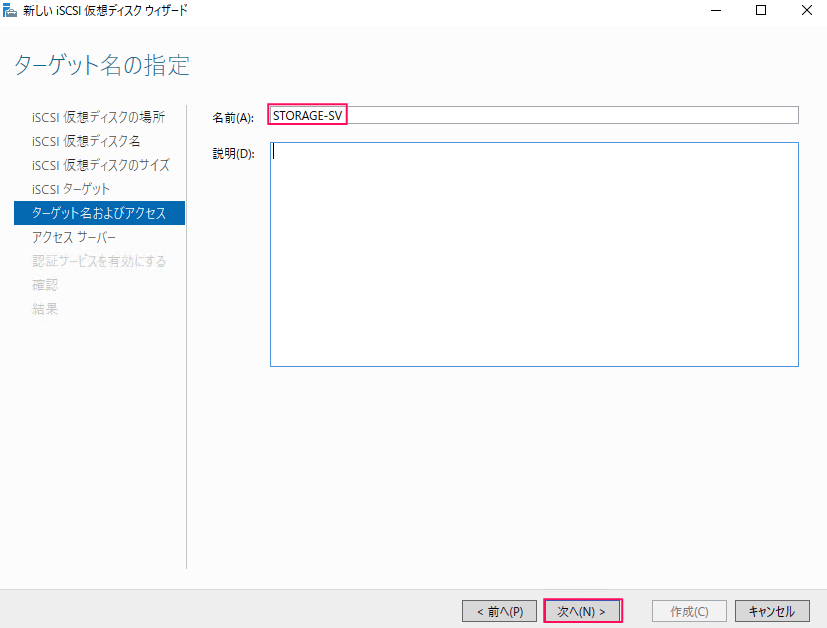
アクセスサーバとして、iSCSIイニシエータのIPアドレスを指定します。追加をクリックします。
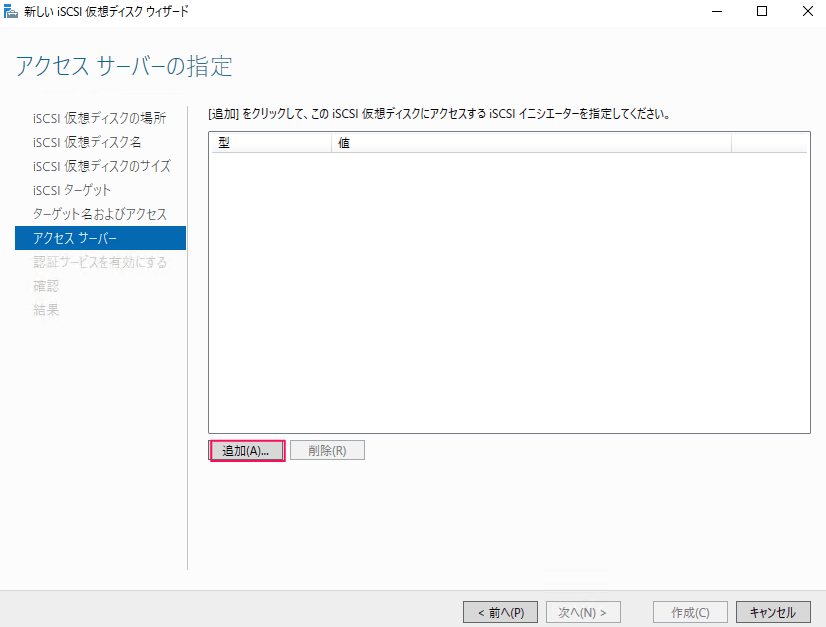
IPアドレスを選択し、iSCSIイニシエータである172.16.1.4を入力し、OKをクリックします。
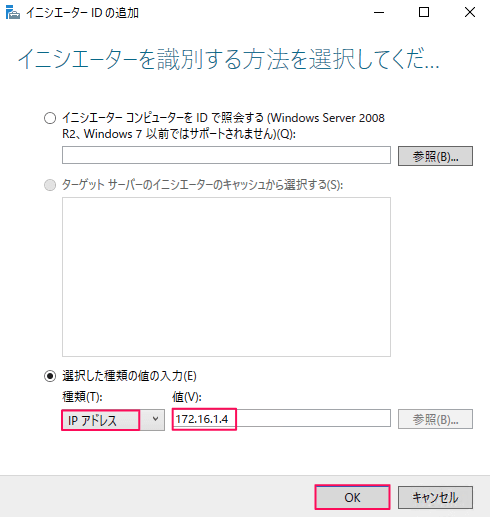
下記の通り、登録されていることを確認し、次へをクリックします。
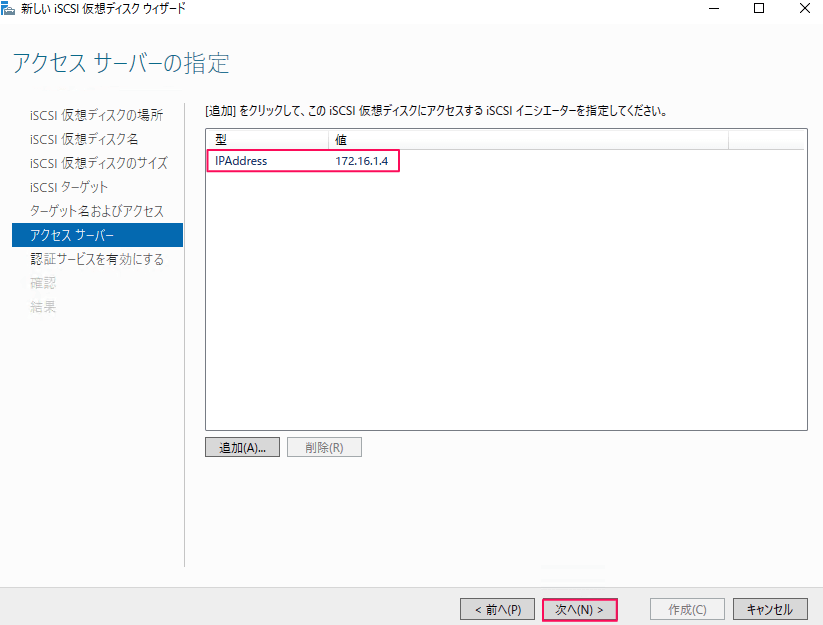
今回、認証はなしとするため、何も設定せず、次へをクリックします。
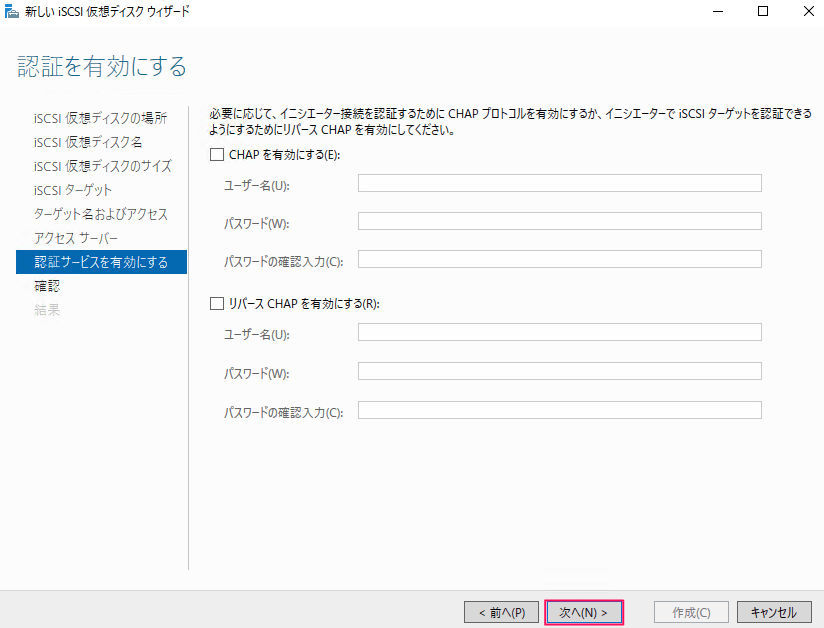
設定内容を確認し、作成をクリックします。
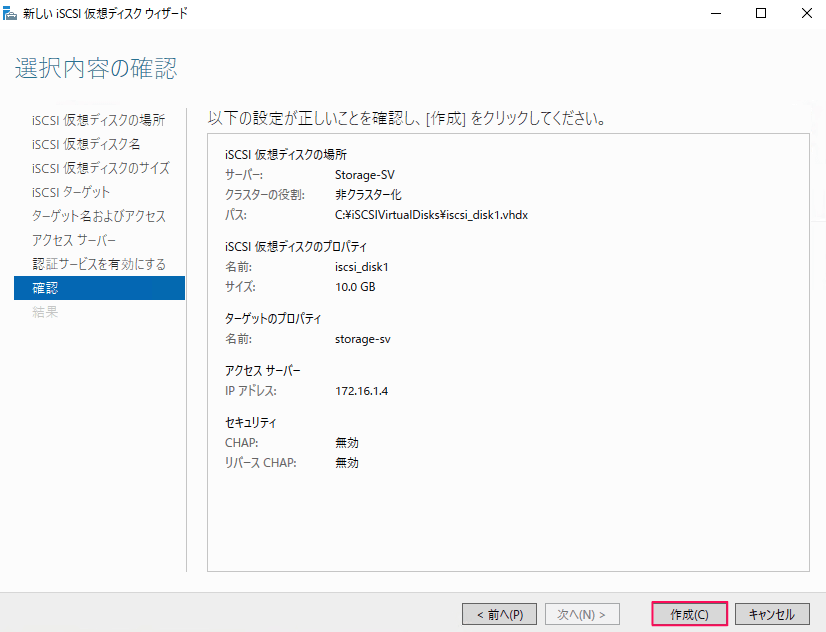
下記のとおり、各タスクが完了していることを確認し、閉じるをクリックします。
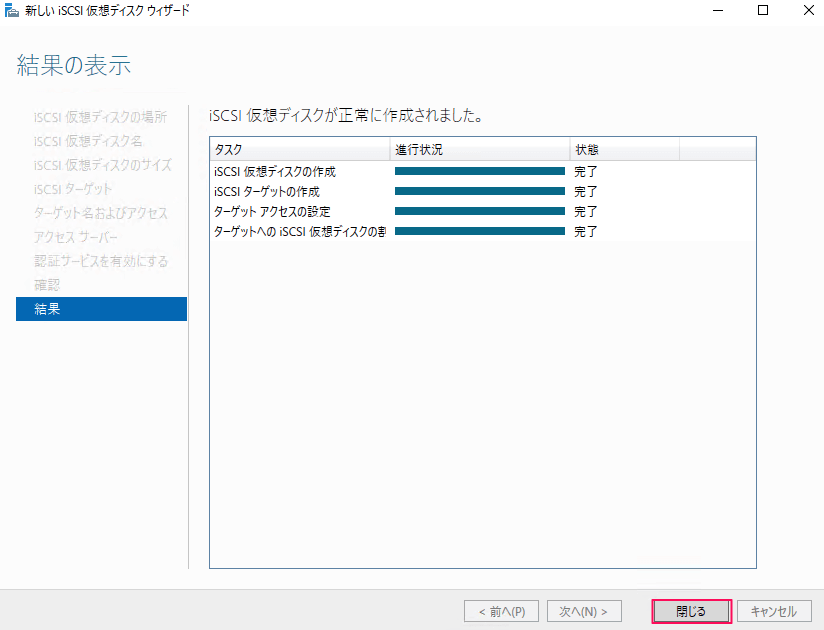
iSCSI仮想ディスクとiSCSIターゲットが作成されています。
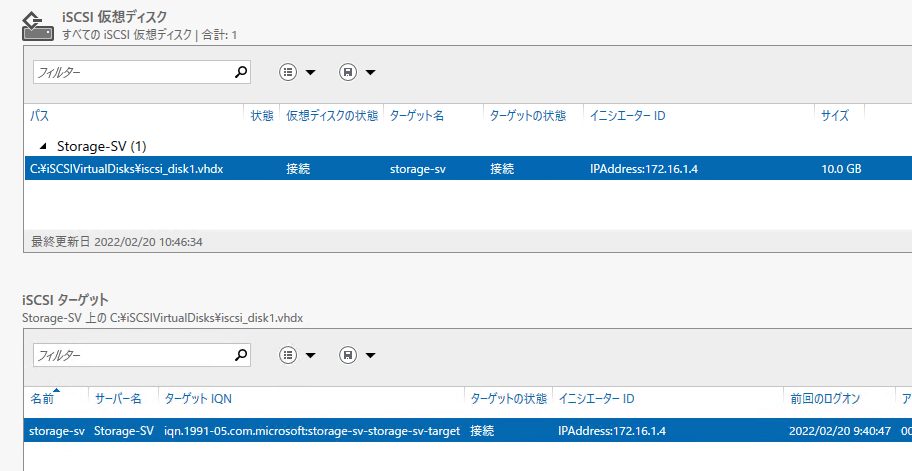
iSCSIイニシエータ側
設定
SRV-1にてiSCSIイニシエーターの設定をします。最初からiSCSIイニシエーターは使用できるようになっており、役割の追加は不要です。
サーバマネージャーよりツール >> iSCSIイニシエーターをクリックします。
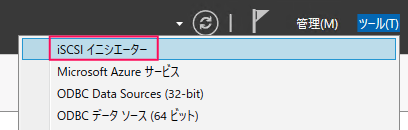
サービス起動に関するメッセージが表示されますので、はい をクリックします。
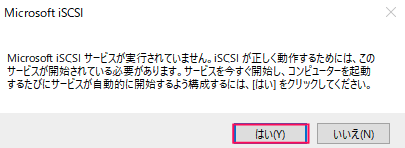
iSCSIターゲットである172.16.1.6を入力し、クイック接続をクリックします。
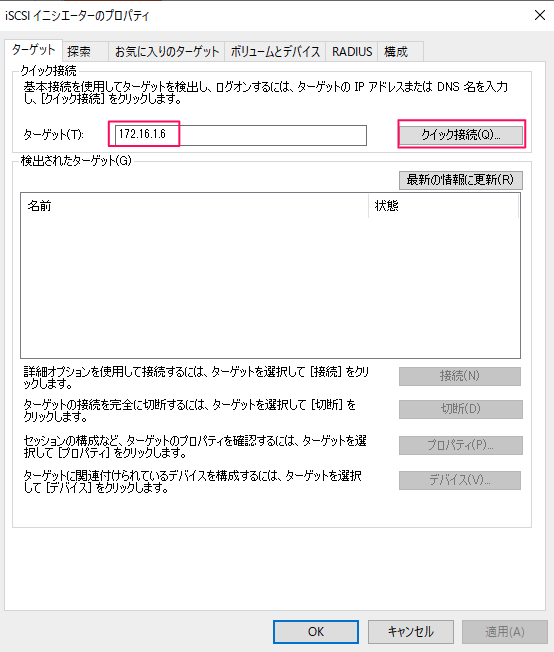
ターゲットが検出され、状態が接続完了であることを確認し、完了をクリックします。
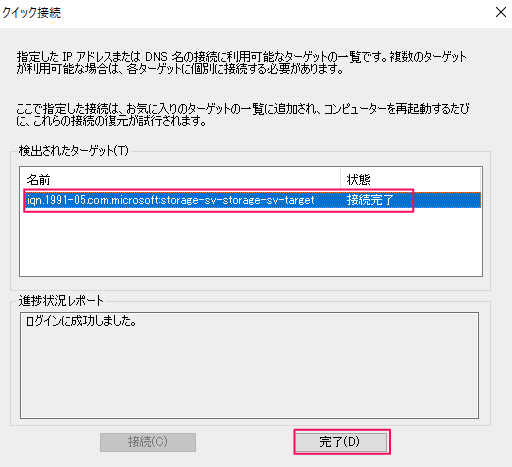
検出されたターゲットが登録されたことを確認し、OKをクリックします。

コンピューターの管理から記憶域 >> ディスクの管理へ移動すると、未割り当てのディスクが表示されています。
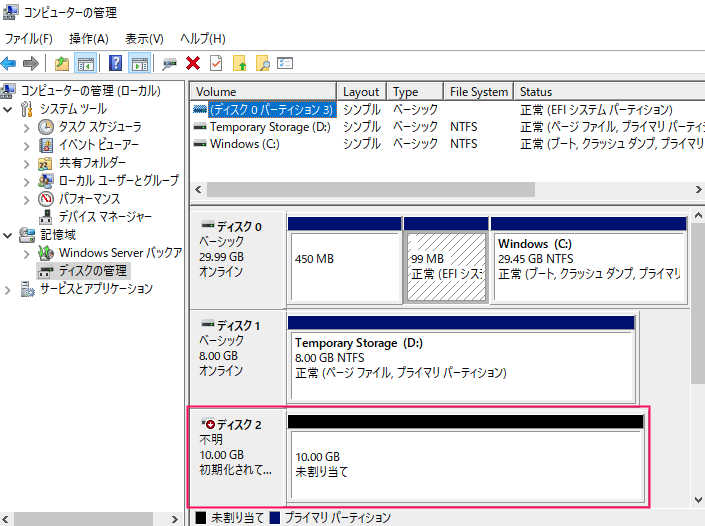
未割り当てのディスクを右クリックして、ディスクの初期化をクリックします。
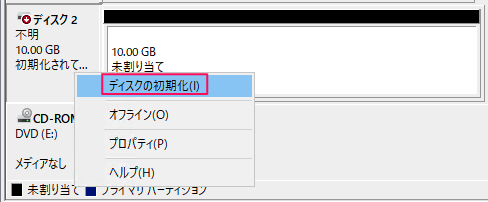
対象のディスクがチェックされていて、パーテョションスタイルで、GPTが選択されていることを確認し、OKをクリックします。
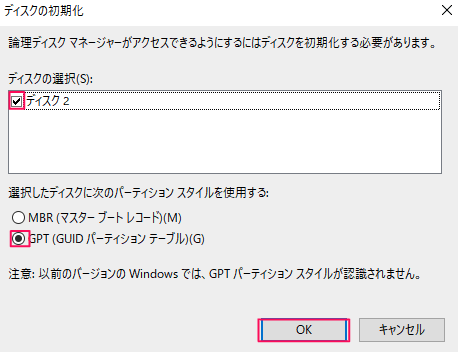
ディスクがオンライン状態になります。ディスク領域を右クリックし、新しいシンプルボリュームをクリックします。
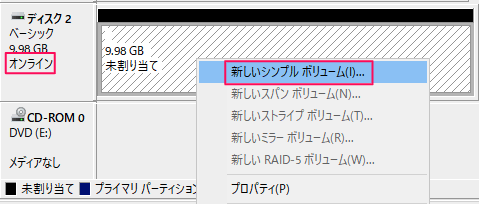
次へ をクリックします。
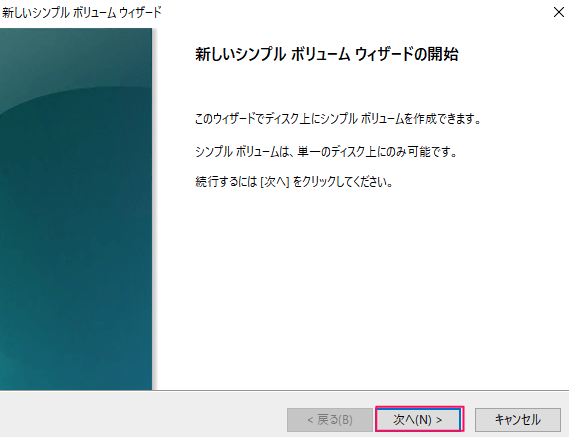
次へ をクリックします。
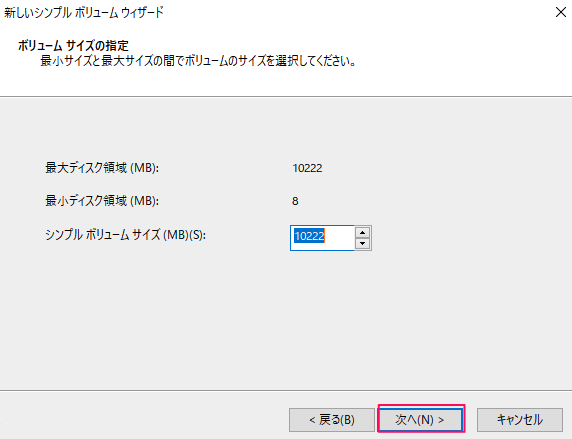
ドライブ文字はまだ使用されていない Fを選択し、次へ をクリックします。
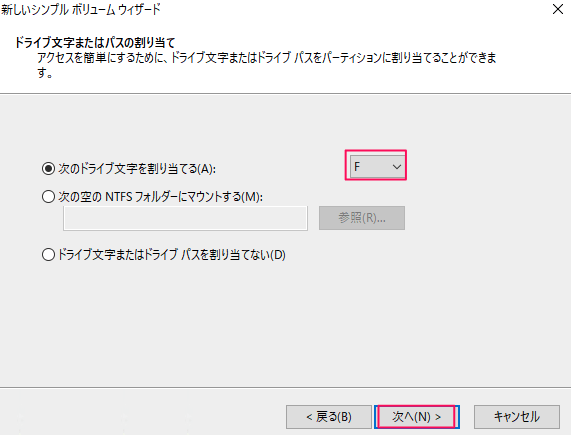
ファイルシステム(NTFS)など今回は変更せず、次へ をクリックします。
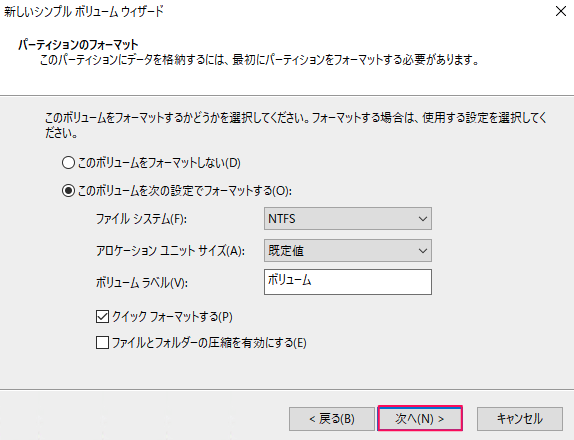
完了 をクリックします。
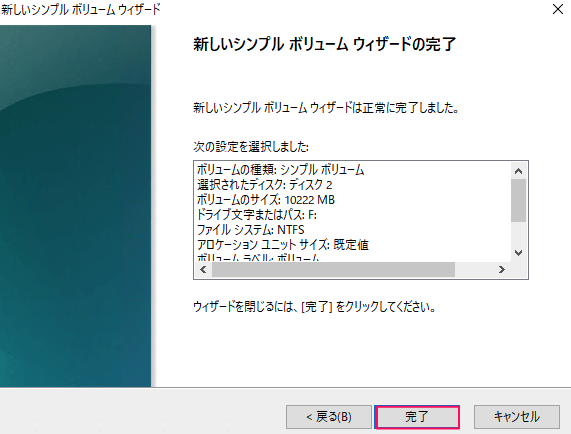
動作確認
コンピューターの管理から記憶域 >> ディスクの管理へ移動し、ディスクが正常として割り当てられていることを確認します。
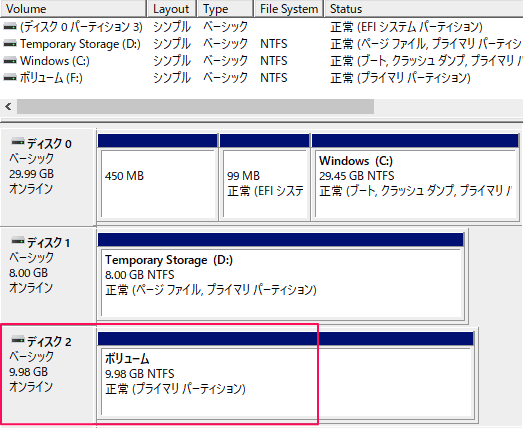
エクスプローラを見ると、新しくボリュームが作成されていることが確認できます。
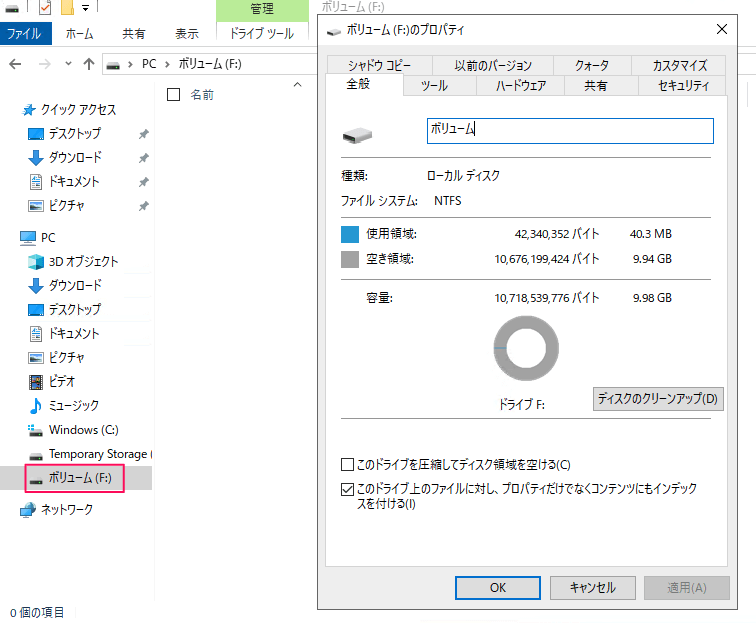

コメント
大変勉強になりました、iSCSIターゲットにIPを登録すれば、データ共有できますね。